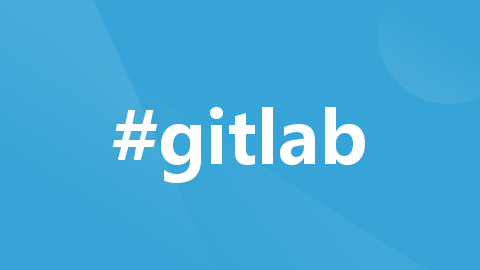
gitlab安装使用以及简易设置
编辑 /etc/gitlab/gitlab.rb 文件。修改配置文件,需要重新将配置加载到内存中.# 设置语言为中文(全局)# 设置当前用户语言为中文。# 其他配置修改如下。
·
# 下载安装包
wget https://mirrors.tuna.tsinghua.edu.cn/gitlab-ce/yum/el7/gitlab-ce-15.9.1-ce.0.el7.x86_64.rpm# 安装
rpm -i gitlab-ce-15.9.1-ce.0.el7.x86_64.rpm# 编辑 /etc/gitlab/gitlab.rb 文件
# 修改 external_url 访问路径 http://:
# 其他配置修改如下
#修改登录页面地址(这里可以是ip+端口或者直接使用域名解析)
external_url 'http://192.168.75.35:28080'
#设置时区
gitlab_rails['time_zone'] = 'Asia/Shanghai'
#设置工作线程
puma['worker_processes'] = 2
#设置最大连接数
sidekiq['max_concurrency'] = 8
#设置buffer
postgresql['shared_buffers'] = "128MB"
#设置工作进程数
postgresql['max_worker_processes'] = 4
#关闭普罗米修斯(占用资源)
prometheus_monitoring['enable'] = false# 更新配置并重启
gitlab-ctl reconfigure
gitlab-ctl restart# 查看默认密码
cat /etc/gitlab/initial_root_password# 登录后修改默认密码 > 右上角头像 > Perferences > Password
# 修改系统配置:点击左上角三横 > Admin
# Settings > General > Account and limit > 取消 Gravatar enabled > Save changes
# 关闭用户注册功能
# Settings > General > Sign-up restrictions > 取消 Sign-up enabled > Save changes
# 开启 webhook 外部访问
# Settings > Network > Outbound requests > Allow requests to the local network from web hooks and services 勾选# 设置语言为中文(全局)
# Settings > Preferences > Localization > Default language > 选择简体中文 > Save changes# 设置当前用户语言为中文
# 右上角用户头像 > Preferences > Localization > Language > 选择简体中文 > Save changes修改配置文件,需要重新将配置加载到内存中.
gitlab-ctl stop
gitlab-ctl reconfigure
gitlab-ctl start
开放原子开发者工作坊旨在鼓励更多人参与开源活动,与志同道合的开发者们相互交流开发经验、分享开发心得、获取前沿技术趋势。工作坊有多种形式的开发者活动,如meetup、训练营等,主打技术交流,干货满满,真诚地邀请各位开发者共同参与!
更多推荐
 已为社区贡献1条内容
已为社区贡献1条内容





所有评论(0)